Jeste li ikada požalili što ste deinstalirali aplikaciju? Mislili ste da bi druga aplikacija bila bolja, ali ste se odlučili vratiti na onu koju ste koristili. Problem je što se ne možete sjetiti imena aplikacije. Bez obzira na razlog, dobra vijest je da postoji način da dobijete popis svojih nedavno deinstaliranih aplikacija kako biste mogli instalirati one koje želite ponovno koristiti. Ili također možete vidjeti kako možete izbrisati aplikaciju s popisa deinstaliranih.
Kako vidjeti svoje deinstalirane aplikacije na Androidu
Još jedna prednost pregleda popisa deinstaliranih aplikacija je ta da nećete pogriješiti i ponovno ih instalirati. Ako ste ga deinstalirali, to je bilo s razlogom. Možda tražite dobru aplikaciju za kolaž i niste sigurni jeste li već isprobali tu aplikaciju. Dakle, prije nego što ga instalirate i prihvatite sve te odredbe i uvjete, možete provjeriti popis.
Popis deinstaliranih aplikacija možete pronaći otvaranjem Aplikacija Google Play i tapkajući po svom profilna slika
. Dodirnite Upravljanje aplikacijama i uređajem, nakon čega slijedi Kartica Upravljanje na vrhu. Na kartici Upravljanje bit će označena opcija Instalirano. Dodirnite ga i odaberite Nije instalirano.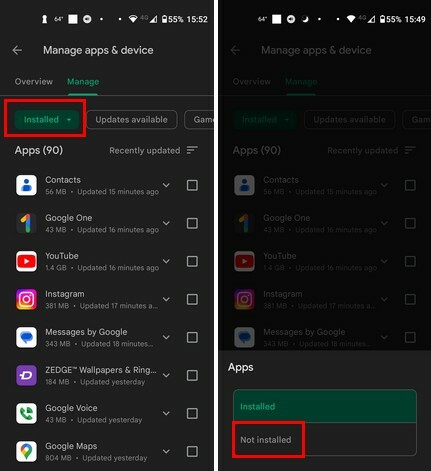
Nakon što dodirnete Nije instalirano, vidjet ćete popis svojih deinstaliranih aplikacija. Ako želite instalirati samo jednu aplikaciju, možete dodirnuti aplikaciju i dodirnuti gumb Instaliraj. Postoje dva načina na koje možete pregledati aplikacije. Možete ih pregledati prema nazivu ili prema nedavno dodanom. Za odabir jedne od ovih opcija dodirnite tri neravne crte u gornjem desnom kutu.
Ako želite instalirati jednu ili više aplikacija, potvrdite okvir za one koje želite dodati i dodirnite opciju preuzimanja na vrhu. Izgleda kao strelica usmjerena prema dolje i nalazi se lijevo od ikone smeća. Ta će se aplikacija instalirati čim dodirnete ovu opciju.
Brisanje aplikacije s popisa neinstaliranih
Također je moguće izbrisati aplikaciju s popisa neinstaliranih. Označite okvir za aplikaciju koju želite izbrisati s popisa i dodirnite ikonu smeća. Vidjet ćete poruku s pitanjem jeste li sigurni da želite izbrisati aplikaciju; potvrdite i aplikacija će biti izbrisana s popisa.
Ne zaboravite da ako ne možete preuzeti aplikaciju, to može biti zato što aplikacija više nije dostupna. Možda je bio loše kodiran i korisnicima je uzrokovao previše problema.
Daljnje čitanje
Kad smo već kod deinstaliranja aplikacija, evo kako možete spriječiti deinstalaciju aplikacija na Androidu. Ali ako želite skupno deinstalirati aplikacije na Androidu, evo koraka koje trebate slijediti. Ako tražite određenu temu, uvijek možete koristiti traku za pretraživanje da biste potražili više članaka.
Zaključak
Kada znate kako pregledati aplikacije koje ste deinstalirali na svom Android uređaju, možete ih jednostavno instalirati ako to ikada zatrebate. Možda stvari nisu funkcionirale s drugom aplikacijom, a ona koju ste deinstalirali ipak je bila ta. Također je moguće izbrisati aplikaciju s popisa deinstaliranih, samo u slučaju da to želite zadržati privatnim.